디스코드는 게이머와 친구들이 소통할 수 있는 인기 있는 플랫폼으로, 음성 채팅 기능이 특히 강력합니다. 하지만 처음 사용하는 사용자들은 마이크 설정에 어려움을 겪기도 합니다. 올바른 설정을 통해 깨끗한 음질로 대화할 수 있으니, 이 과정을 잘 이해하는 것이 중요합니다. 이번 글에서는 디스코드에서 마이크를 설정하는 방법을 단계별로 안내해 드리겠습니다. 정확하게 알려드릴게요!
디스코드 설치하기
디스코드 다운로드 경로 찾기
디스코드를 다운로드하려면 먼저 공식 웹사이트에 방문해야 합니다. 웹 브라우저를 열고 ‘Discord’를 검색한 후, 가장 상단에 나타나는 링크를 클릭하세요. 공식 사이트에 접속하면, 메인 페이지에서 다운로드 버튼을 쉽게 찾을 수 있습니다. 운영 체제에 맞는 버전을 선택하는 것이 중요하니, Windows, macOS, Linux 중 본인의 컴퓨터 환경에 맞는 것을 선택하세요. 클릭 한 번으로 설치 파일이 다운로드되며, 이 파일을 실행하면 디스코드 설치가 시작됩니다.
설치 과정 이해하기
설치 파일을 실행하면 간단한 설치 과정이 시작됩니다. 화면의 지시에 따라 진행하면 되는데, 특별히 어려운 부분은 없습니다. 기본 설정을 그대로 두고 ‘다음’ 버튼을 클릭하면서 진행하면 됩니다. 설치가 완료되면 디스코드가 자동으로 실행될 것입니다. 이때 계정을 새로 만들거나 기존 계정으로 로그인할 수 있는 화면이 나타납니다.
앱 업데이트 확인하기
디스코드는 정기적으로 업데이트 되므로, 설치 후에는 항상 최신 버전인지 확인하는 것이 좋습니다. 앱 내에서 사용자 설정 메뉴로 들어가면 ‘업데이트 확인’ 옵션이 있습니다. 이 기능을 통해 최신 기능이나 보안 패치를 받을 수 있으며, 원활한 음성 채팅 및 기타 기능 사용을 위해서도 필수입니다.
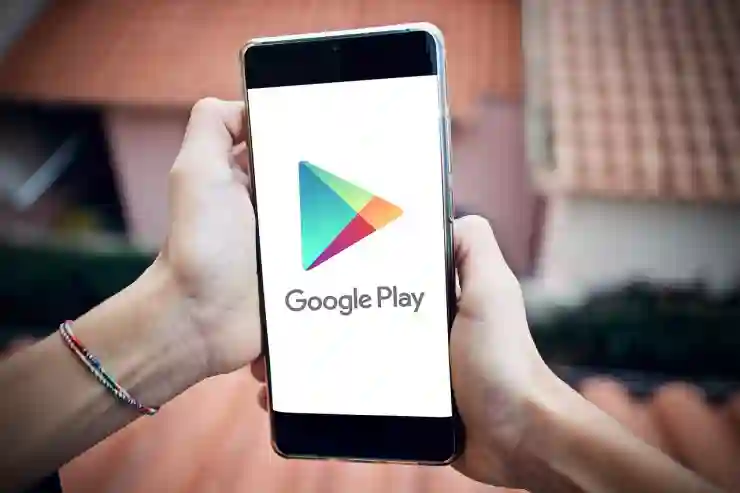
디스코드 다운로드 마이크 설정 방법 알아봄
마이크 설정하기
오디오 설정 접근하기
디스코드를 설치하고 로그인한 후, 왼쪽 하단의 사용자 아이콘을 클릭하여 사용자 설정 메뉴로 들어갑니다. 여기서 ‘음성 및 비디오’ 옵션을 선택하면 마이크와 관련된 다양한 설정 항목들이 나타납니다. 이곳에서 마이크 입력 장치를 선택할 수 있으며, 여러 장치가 연결되어 있다면 원하는 마이크를 정확히 선택하는 것이 중요합니다.
마이크 테스트 진행하기
설정에서 마이크 장치를 선택한 후에는 실제 작동 여부를 테스트해볼 필요가 있습니다. 같은 화면에서 “마이크 테스트” 기능이 제공되므로 이를 활용하세요. 자신의 목소리를 녹음하고 재생해보면서 음질과 잡음을 체크할 수 있습니다. 만약 소리가 너무 작거나 크다면 입력 감도를 조절하는 옵션도 있으니 적절하게 조정해 주세요.
입력 모드 설정하기
마이크 입력 방식은 크게 ‘푸시 투 토크’와 ‘음성 활성화’ 모드로 나뉩니다. 푸시 투 토크 모드는 특정 키를 누르고 있을 때만 소리가 전송되는 방식이며, 음성 활성화는 사용자의 목소리만 감지하여 자동으로 소리를 전송합니다. 각 방식의 장단점이 있으니 자신에게 맞는 방식을 선택해주세요.
사운드 품질 최적화 하기
오디오 품질 설정 조정하기
디스코드는 사용자가 사운드 품질을 조정할 수 있는 기능도 제공합니다. 음성 및 비디오 설정 메뉴에서 오디오 품질 옵션을 찾아보세요. 기본적으로 높은 품질로 설정되어 있지만 네트워크 상황에 따라 낮출 수도 있습니다. 인터넷 속도가 느린 경우에는 낮은 품질로 변경함으로써 끊김 현상을 줄일 수 있습니다.
노이즈 억제 기능 활용하기
최근 디스코드는 노이즈 억제 기술도 지원합니다. 이 기능은 주변 소음을 줄여주어 더 깨끗한 음성을 전달할 수 있게 도와줍니다. 음성 및 비디오 메뉴에서 해당 옵션을 활성화할 수 있으며, 특히 게임 중이나 시끄러운 환경에서 유용합니다.
헤드셋 또는 이어폰 사용 권장하기
마이크 성능 외에도 헤드셋이나 이어폰 사용 여부도 중요한 요소입니다. 스피커를 통해 소리를 듣게 되면 에코 현상이 발생할 수 있기 때문에 외부 소리 차단이 가능한 헤드셋이나 이어폰 사용을 추천합니다. 이는 대화의 몰입도를 높이고 상대방에게 더 좋은 음질로 목소리를 전달하는 데 큰 도움을 줍니다.
문제가 생겼다면?
기본 문제 해결 방법 알아보기
마이크 설정 후에도 문제가 발생한다면 몇 가지 기본적인 문제 해결 방법을 시도해 볼 필요가 있습니다. 우선 컴퓨터의 다른 프로그램에서 마이크가 정상 작동하는지 확인해 보세요; 만약 다른 프로그램에서도 문제가 있다면 하드웨어나 드라이버 문제일 가능성이 큽니다.
디스코드 재설치 고려하기
문제가 계속된다면 디스코드를 아예 삭제 후 재설치 하는 것도 하나의 방법입니다. 기존 데이터나 캐시가 손상되어 있을 경우 새로운 설치로 모든 것을 초기화 할 수 있습니다.
지원 센터 이용하기
모든 방법을 시도했지만 여전히 해결되지 않는다면 디스코드의 고객 지원 센터를 방문하여 직접 도움 요청 하는 것이 좋습니다. 다양한 FAQ와 커뮤니티 포럼에서 유사한 문제를 겪은 사용자들의 경험담과 솔루션도 찾아볼 수 있어 많은 도움이 될 것입니다.
마무리하면서 함께 생각해볼 점
디스코드는 다양한 커뮤니케이션 기능을 제공하는 플랫폼으로, 올바른 설치와 설정이 중요합니다. 마이크와 오디오 설정을 최적화하면 더 나은 음성 채팅 경험을 할 수 있습니다. 문제가 발생할 경우 기본적인 문제 해결 방법을 시도하고, 필요시 지원 센터를 통해 도움을 받을 수 있습니다. 원활한 소통을 위해 주기적으로 업데이트를 확인하고, 주변 환경에 맞는 장비를 사용하는 것이 좋습니다.
알아두면 더 좋을 정보들
1. 디스코드는 무료로 사용할 수 있지만, 유료 서비스인 Discord Nitro도 제공하여 추가 기능을 활용할 수 있습니다.
2. 서버 설정에서 역할과 권한을 조정하여 사용자 관리가 가능합니다.
3. 다양한 봇과 통합 기능으로 서버의 기능성을 높일 수 있습니다.
4. 모바일 앱도 제공되므로 언제 어디서나 쉽게 접근할 수 있습니다.
5. 친구 초대 링크를 생성하여 쉽게 친구들과 연결될 수 있습니다.
중요 포인트 요약
디스코드 설치 후 마이크와 오디오 설정을 최적화해야 원활한 소통이 가능합니다. 문제가 발생하면 기본적인 문제 해결 방법이나 지원 센터를 이용하세요. 또한, 정기적인 업데이트와 적절한 장비 사용이 중요합니다.

“대구삼성라이온즈파크 근처 야경 명소 탐험하기”에 대한 1개의 생각